Ormai su WhatsApp è possibile condividere qualsiasi tipo di file. Usando la chat di messaggistica per motivi lavoro, però, potresti aver bisogno di conoscere in dettaglio come inviare i documenti di Office tramite WhatsApp, così da evitare brutte figure davanti ai tuoi colleghi.
Ebbene, se hai bisogno di approfondire la faccenda, direi proprio che sei capitato proprio nel posto giusto al momento giusto. Non solo puoi mandare i documenti di Office (elaborati con Word, Excel, Power Point o qualsiasi altro programma correlato alla suite per l’ufficio di Microsoft) usando WhatsApp con il cellulare o il computer, ma potrai anche condividerli da WhatsApp ad altre applicazione o spedirli via email una volta che li hai ricevuti da altri contatti. Vediamo allora come fare.
Come inviare i documenti di Office su WhatsApp
Android
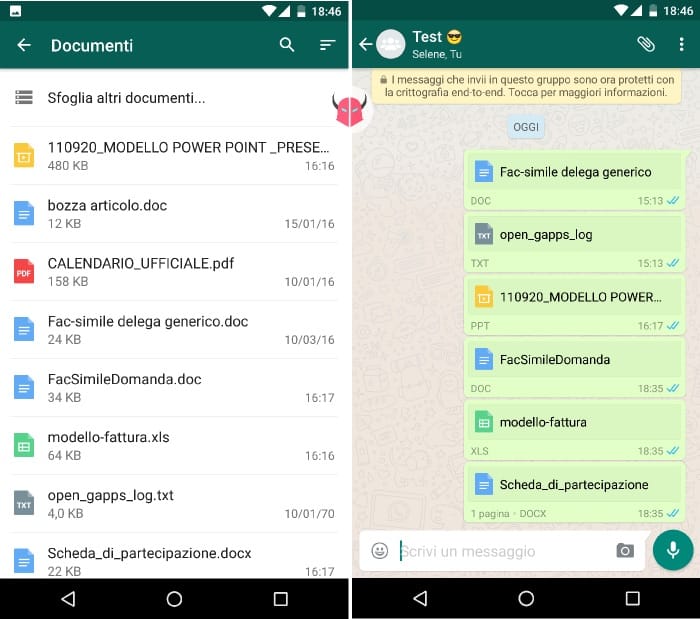
Nello stesso modo in cui invii i PDF e qualunque altro file in chat, puoi anche condividere i documenti di Office. Per farlo con Android, devi entrare in una conversazione e toccare il comando Allega, rappresentato dall’icona della graffetta.
Quando lo premi e vedi le altre opzioni disponibili, tra quelle proposte, devi proseguire pigiando su Documento. Così, avrai accesso a una sezione che ti mostra i documenti recenti che sono salvati sul telefono. Ora, puoi filtrare la ricerca con l’opzione Sfoglia altri documenti o con il Cerca.
Dopo che hai trovato i file da condividere, puoi inviare documenti Office con WhatsApp semplicemente toccandoli e scegliendo Invia. Inoltre, puoi anche usare la condivisione documenti multipla, che ti permette di allegare più documenti alla volta.
Per attivarla, basta tenere premuto il dito su un documento qualsiasi e poi continuare a toccare gli altri che si devono spedire. Conclusa la selezione, puoi spedire i documenti di Office in chat in modo massivo premendo il pulsante Apri e confermando scegliendo Invia.
iPhone
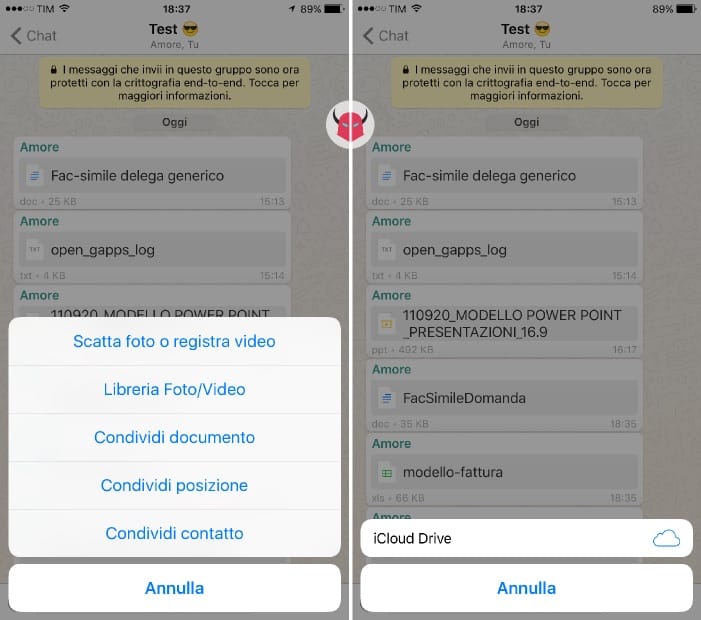
Se possiedi un dispositivo iOS, puoi inviare documenti Office con WhatsApp sfruttando iCloud, Google Drive, Dropbox e altre applicazioni di cloud storage. Per fare questo, devi entrare in una conversazione e premere il pulsante Condividi, quello con la freccia rivolta verso l’alto. Poi, devi scegliere l’opzione Condividi documento.
Ora, in base a dov’è archiviato il file che devi condividere, devi scegliere a quale archivio accedere tra iCloud Drive, Google Drive, Dropbox o altre applicazioni di cloud storage che sono installate sul tuo dispositivo. Se non le vedi tutte, devi attivarle premendo su Altro.
Dopo aver scelto i file da spedire in chat, puoi condividere il documento di Office in maniera identica a come fai con un documento PDF, quindi con un solo tocco. Per confermare, basta scegliere Invia.
WhatsApp Web o WhatsApp Desktop
Ovviamente, puoi anche inviare i documenti di Office su WhatsApp tramite il computer Windows o tramite il Mac. Basta che colleghi l’account WhatsApp a WhatsApp Web oppure a WhatsApp Desktop.
Una volta fatto ciò, è sufficiente cliccare il simbolo della graffetta, ovvero l’opzione Allega, e scegliere la voce Documento. Dopodiché, devi semplicemente selezionare il file di Office che desideri inviare nella conversazione dal Desktop o dalla cartella del PC nel quale lo hai salvato. Ti verrà mostrata l’anteprima. Se tutto fosse corretto, ti basterà cliccare il tasto Invia per trasferirlo al contatto tramite la chat.
Estensioni file Office supportate da WhatsApp
Come ti dicevo, puoi inviare qualsiasi documento su WhatsApp con qualsiasi estensione. Tuttavia, se desideri conoscere il dettaglio delle estensioni dei documenti Office che è possibile condividere tramite WhatsApp, ti accontenterò. Continua a leggere per approfondire la faccenda.
Word
doc, docx, dot, dotx, docm, docb, dotm.
Excel
xls, xlt, xlm, xlsx, xlsm, xltx, xltm, xlsb, xla, xlam, xll, xlw.
Power Point
ppt, pot, pps, pptx, pptm, potx, potm, ppam, ppsx, sldx, sldm.
Publisher
pub.